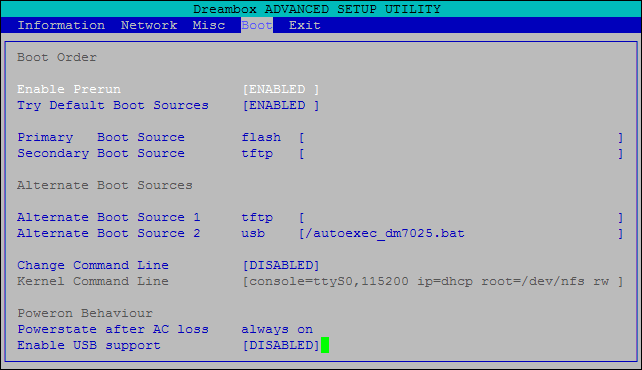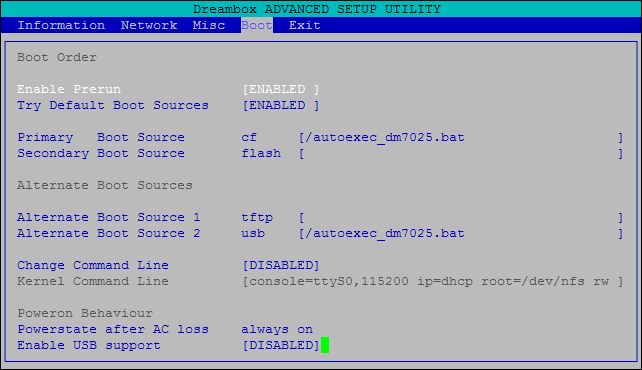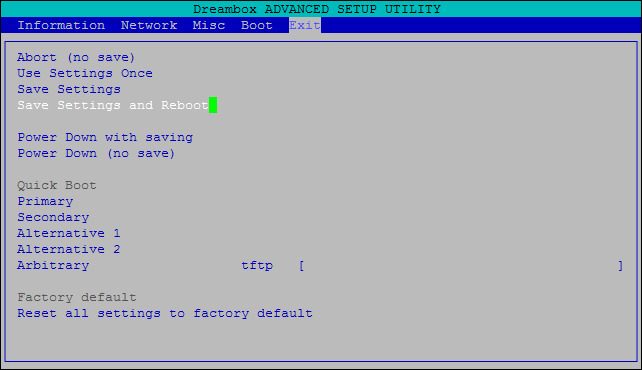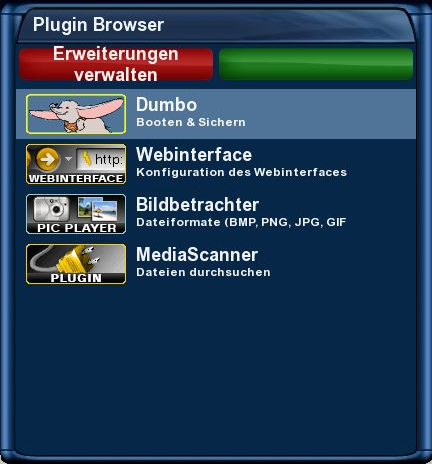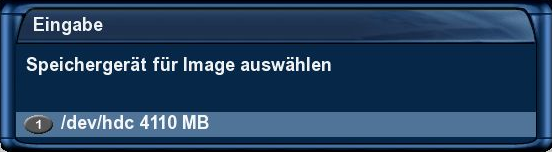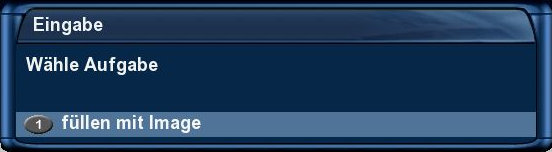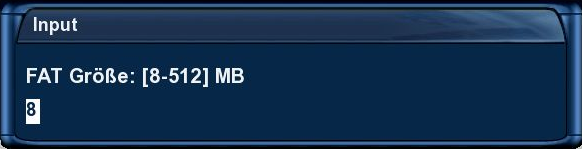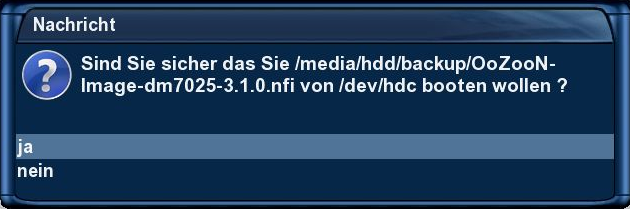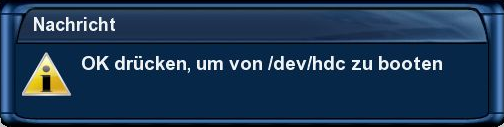Inhaltsverzeichnis
Dreambox Plugin - Dumbo
Das Dreambox Plugin - Dumbo - ist ein Plugin, mit dem das starten bzw. booten von einem anderen Speichermedium als dem internen, bei der Dreambox 7025+ begrenzt großem Speichermedium (32 MB), Flash-Speicher ermöglicht!
Das Dreambox Plugin Dumbo ist kein Multiboot Werkzeug, sondern erlaubt NUR das starten von einen Image, auf einem angesteckten Gerät wie CompactFlash-Karte oder USB-Stick.
Natürlich können auch Backups von einem Image erstellt werden. Das Plugin erstellt auch eine Swap Datei, damit Boxen mit geringen Arbeitsspeicher, wie die Dreambox 7025+, nicht in Speicherprobleme kommen, wie z.B. beim entpacken, oder sichern dvon Images.

Herunterladen
Das Dreambox Plugin kann unter nachfolgender Adresse heruntergeladen werden:

Nachfolgende Dateien sind aus dem ersten Beitrag im IHAD Board herunterzuladen:
dosfstools_3.0.11-r2_mipsel.ipkenigma2-plugin-extensions-dumbo_0.21d_mipsel.ipk
Das später im Flash-Speicher befindliche Image, soll ein original Image von Dream Multimedia sein. Dies kann unter nachfolgender Adresse heruntergeladen werden:
Das aktuelle Image war hier
release-dm7025-3.1.0.nfi
Zusätzlich soll hier ein OoZooN-Image auf der CompactFlash-Karte genutzt werden, welches unter nachfolgender Adresse heruntergeladen werden kann:
Das aktuelle Image war hier
OoZooN-Image-dm7025-3.1.0.nfi
Dreambox original Image installieren

Um keine weiteren Probleme mehr mit Images im Flash-Speicher zu bekommen, habe ich mich dazu entschlossen das gerade aktuelle originale Image
- release-dm7025-3.1.0.nfi
in den Flash-Speicher zu installieren.
CompactFlash Karte vorbereiten
Zur Vorbereitung der CompactFlash-Karte zur Aufnahme von des Dreambox Plugins: Dumbo und zur Aufnahme des späteren Images, hier das von OoZooN - sollte die CompactFlash-Karte formatiert werden, wie in nachfolgend beschrieben:

Bitte nachfolgende Anleitung zur Formatierung durchführen –> Dreambox CompactFlash Karte verwenden
Dreambox BIOS anpassen

Zur Vorbereitung der Dreambox und das Starten von der CompactFlash-Karte und NICHT mehr vom internen Flash-Speicher sind nachfolgende Änderungen im Dreambox BIOS notwendig:
Zuerst die Standard-Einstellungen der Dreambox 7025+ beim booten im BIOS:
Nachfolgende Änderungen sind notwendig:
| Einstellung | Standard Wert | Neuer Wert |
|---|---|---|
| Primary Boot Source | flash | /autoexec_dm7025.bat |
| Secondary Boot Source | tftp | flash |
| Enable USB Support | [DISABLED] | [DISABLED] |

Die geänderten Dreambox 7025+ BIOS Einstellungen beim booten im Überblick:
Zum Verlassen des Dreambox 7025+ BIOS, sollte im Dreambox BIOS das Menü [Exit] und der Menüpunkt [Save Settings and Reboot] gewählt werden und mit der [Enter|Return]-Taste bestätigt werden:

Dumbo Plugin installieren
Jetzt kann das eigentliche Dreambox Plugin: Dumbo installiert werden.
Dazu sollen nachfolgende Dateien
dosfstools_3.0.11-r2_mipsel.ipkenigma2-plugin-extensions-dumbo_0.21d_mipsel.ipk
auf die Dreambox in das Verzeichnis /tmp via FTP kopiert werden, was mit nachfolgendem Befehl durchgeführt werden kann:

$ ftp 192.168.0.13 Connected to 192.168.0.13. 220 Welcome to the OpenDreambox FTP service. 530 Please login with USER and PASS. 530 Please login with USER and PASS. KERBEROS_V4 rejected as an authentication type Name (192.168.0.13:klaus): root 331 Please specify the password. Password: 230 Login successful. Remote system type is UNIX. Using binary mode to transfer files. ftp>
Mit nachfolgendem Befehl wechseln wir in das Verzeichnis /tmp auf der Dreambox:
ftp> cd /tmp 250 Directory successfully changed. ftp>
Der Wechseln in das Verzeichnis kann mit nachfolgendem Befehl überprüft werden und sollte nachfolgende Ausgabe erzeugen:
ftp> pwd 257 "/tmp" ftp>
Anschliessend kann mit dem kopieren der Dateien mit nachfolgenden Befehlen begonnen werden:
ftp> put dosfstools_3.0.11-r2_mipsel.ipk local: dosfstools_3.0.11-r2_mipsel.ipk remote: dosfstools_3.0.11-r2_mipsel.ipk 227 Entering Passive Mode (192,168,0,13,47,95) 150 Ok to send data. 226 File receive OK. 90580 bytes sent in 0.019 seconds (4.7e+03 Kbytes/s) ftp> put enigma2-plugin-extensions-dumbo_0.21d_mipsel.ipk local: enigma2-plugin-extensions-dumbo_0.21d_mipsel.ipk remote: enigma2-plugin-extensions-dumbo_0.21d_mipsel.ipk 227 Entering Passive Mode (192,168,0,13,217,229) 150 Ok to send data. 226 File receive OK. 370110 bytes sent in 0.1 seconds (3.6e+03 Kbytes/s) ftp>
Zum Abschluss wird mit nachfolgendem Befehl die Dreambox und das kopieren von Dateien via FTP verlassen:
ftp> quit 221 Goodbye.
Anschließend kann vie Telnet auf die Dreambox zugegriffen werden, was mit nachfolgendem Befehl durchgeführt werden kann:
$ telnet 192.168.0.13 Trying 192.168.0.13... Connected to receiver.tachtler.net (192.168.0.13). Escape character is '^]'. OpenDreambox 1.6.0 dm7025 dm7025 login: root root@dm7025:~#
Mit nachfolgendem Befehl kann in das Verzeichnis /tmp gewechselt werden:
# cd /tmp root@dm7025:/tmp#
Eine Überprüfung ob die Dateien im Verzeichnis liegen, kann mit folgendem Befehl relaisiert werden:
root@dm7025:/tmp# ls -l srwxr-xr-x 1 root root 0 May 1 16:46 camd.socket -rw------- 1 root root 90580 May 1 17:00 dosfstools_3.0.11-r2_mipsel.ipk -rw------- 1 root root 370110 May 1 17:01 enigma2-plugin-extensions-dumbo_0.21d_mipsel.ipk srw-rw-rw- 1 root root 0 May 1 16:46 hotplug.socket -rw-r--r-- 1 root root 1888 May 1 16:46 smb.log root@dm7025:/tmp#
Abschliessend kann mit nachfolgendem Befehl die eigentliche Installation durchgeführt werden, welche in etwa eine Ausgabe, wie nachfolgend dargestellt erzeugen sollte:
root@dm7025:/tmp# opkg install dosfstools_3.0.11-r2_mipsel.ipk enigma2-plugin-extensions-dumbo_0.21d_mipsel.ipk Installing dosfstools (3.0.11-r2) to root... Installing enigma2-plugin-extensions-dumbo (0.21d) to root... Configuring dosfstools Configuring enigma2-plugin-extensions-dumbo root@dm7025:/tmp#



Image für Dumbo kopieren
Nachfolgend sollte jetzt das Image von dem zukünftig über das Dreambox Plugin: Dumbo gestartete bzw. gebootet werden soll z.B. via FTP auf die Dreambox in das Verzeichnis
/media/hdd/backup
auf die Dreambox kopiert werden.
Hier soll das OoZooN-Image auf der CompactFlash-Karte genutzt werden, das aktuelle Image war hier
OoZooN-Image-dm7025-3.1.0.nfi
Hierzu ist kann mit nachfolgendem Befehl via FTP auf die Dreambox zugegriffen werden:
$ ftp 192.168.0.13 Connected to 192.168.0.13. 220 Welcome to the OpenDreambox FTP service. 530 Please login with USER and PASS. 530 Please login with USER and PASS. KERBEROS_V4 rejected as an authentication type Name (192.168.0.13:klaus): root 331 Please specify the password. Password: 230 Login successful. Remote system type is UNIX. Using binary mode to transfer files. ftp>
Anschliessend wird mit nachfolgendem Befehl in das Verzeichnis /media/hdd/backup gewechselt:
ftp> cd /media/hdd/backup 250 Directory successfully changed. ftp>
Eine Überprüfung des vorangegangenen Befehls mit nachfolgendem Befehl, sollte folgende Ausgabe erzeugen:
ftp> pwd 257 "/media/hdd/backup" ftp>
Jetzt kann mit dem Kopieren des zukünftigen Dreambox Plugin: Dumbo Images mit nachfolgendem Befehl durchgeführt werden:
ftp> put OoZooN-Image-dm7025-3.1.0.nfi local: OoZooN-Image-dm7025-3.1.0.nfi remote: OoZooN-Image-dm7025-3.1.0.nfi 227 Entering Passive Mode (192,168,0,13,85,19) 150 Ok to send data. 226 File receive OK. 23853520 bytes sent in 4.6 seconds (5.1e+03 Kbytes/s) ftp>
Zum Abschluss wird mit nachfolgendem Befehl die Dreambox und das kopieren der Datei via FTP verlassen:
ftp> quit 221 Goodbye.
Anschließend kann via Telnet auf die Dreambox zugegriffen werden, was mit nachfolgendem Befehl durchgeführt werden kann:
$ telnet 192.168.0.13 Trying 192.168.0.13... Connected to receiver.tachtler.net (192.168.0.13). Escape character is '^]'. OpenDreambox 1.6.0 dm7025 dm7025 login: root root@dm7025:~#
Mit nachfolgendem Befehl kann in das Verzeichnis /media/hdd/backup gewechselt werden:
root@dm7025:~# cd /media/hdd/backup root@dm7025:/media/hdd/backup#
Eine Überprüfung ob die Datei im Verzeichnis liegen, kann mit folgendem Befehl relaisiert werden:
root@dm7025:/media/hdd/backup# ls -l -rw------- 1 root root 23853520 May 1 17:49 OoZooN-Image-dm7025-3.1.0.nfi root@dm7025:/media/hdd/backup#
Image für Dumbo installieren
Über die Fernbedienung kann nun ein Image auf das Dreambox Plugin: Dumbo und die dafür vorbereitete CompactFlash-Karte installiert werden.
Zuerst wird bei hochgefahrener Dreambox, diese eingeschaltet. Anschließend wird die [Menü]-Taste auf der Fernbedienung gedrückt, so dass nachfolgendes Fenster auf dem Bildschirm zu sehen ist:
Auf der Fernbedienung wird die [nach unten]-Taste solange gedrückt, bis der [Menüpunkt] - [Erweiterungen] erreicht ist. Diese Auswahl wird abschließend dann mit dem drücken der [OK]-Taste bestätigt:
Da im [Plugin Browser] das Plugin [Dumbo] schon ausgewählt ist, muss die Auswahl abschließend nur durch das drücken der [OK]-Taste bestätigt werden, wodurch das Menü des [Dumbo] Plugins angezeigt wird:
Als nächsten Schritt wird die [gelbe]-Taste mit der Bezeichnung [Booten] gedrückt, nachfolgende Anzeige sollte erscheinen:
Die bereits aktive Auswahl [/dev/hdc 4110 MB] wird nur durch das drücken der [OK]-Taste bestätigt, wodurch nachfolgende Anzeige erscheinen sollte:
Durch Auswahl der Aufgabe [fülle mit Image], welche ebenfalls nur durch das drücken der [OK]-Taste bestätigt werden muss, sollte die nächste Anzeige erscheinen:
Die FAT Größe kann durchaus bei 8 MB belassen werden, da diese Partition auf der CompactFlash-Karte nur die Informationen zum starten des gewählten Images enthält, jedoch nicht das Image selbst, hier kann ebenfalls wieder einfach mit drücken der [OK]-Taste bestätigt werden, worauf die nachfolgende Anzeige erscheinen sollte:
Hier wird in diesem Fall der zweite [Menüpunkt] - [OoZooN-Image-dm7025-3.1.0] mir der [nach unten]-Taste auf der Fernbedienung ausgewählt und durch drücken der [OK]-Taste bestätigt, was zu nachfolgender Anzeige führt:
Ein Abschließende Bestätigung der bereits Ausgewählten Antwort [Ja], und das drücken der [OK]-Taste, sollte dann zur Durchführung der Installation reichen, was die nachfolgend Anzeige darstellt:
Jetzt reicht ein einfaches drücken der [OK]-Taste, zum Abschluss des Vorgangs, welcher das Dreambox Plugin: Dumbo Hauptmenü wieder erscheinen lässt:

Falls alles geklappt hat, sollte bei nächsten Start der Dreambox das Image von der CompactFlash-Karte geladen werden und NICHT mehr aus dem Flash-Speicher gebootet werden!